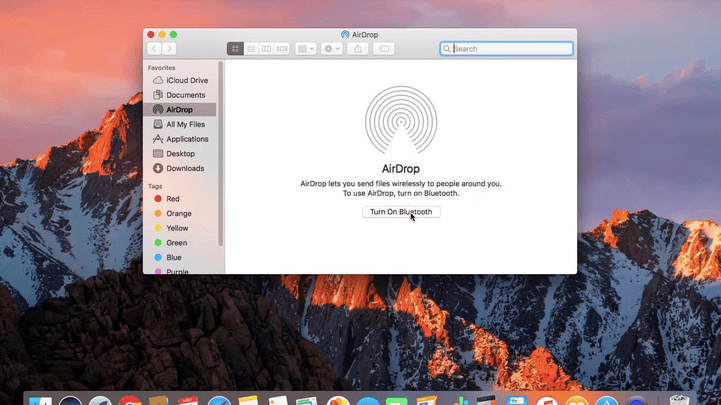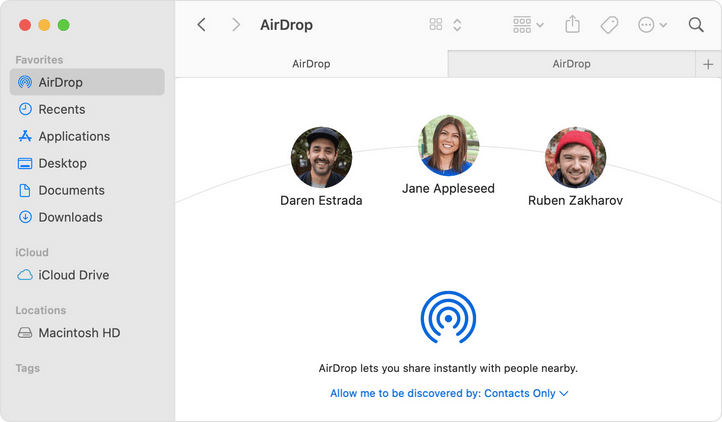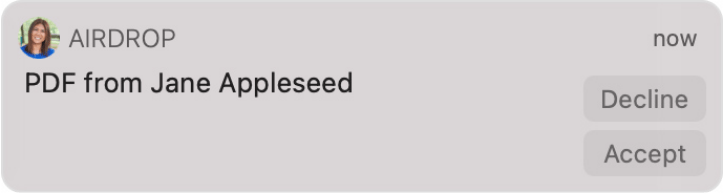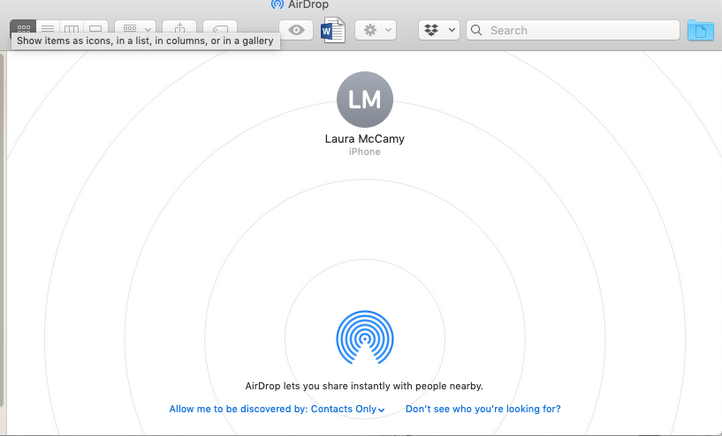Чудите се как да включите AirDrop на Mac за бързо споделяне на файлове без никакви проблеми. Вие сте попаднали на правилното място.
Благодарение на чудесата на технологиите и иновациите, AirDrop ви позволява лесно да изпращате и получавате файлове между две устройства безжично, той наистина работи като магия. Не мислиш ли така? AirDrop направи своя дебют през 2011 г. и оттогава споделянето на снимки, видеоклипове, уебсайтове, местоположения и всякакви други данни не включва никакви проблеми. В рамките на част от секунди вашите данни се прехвърлят между две устройства без усилие на iPhone, iPad, Mac и iPad.
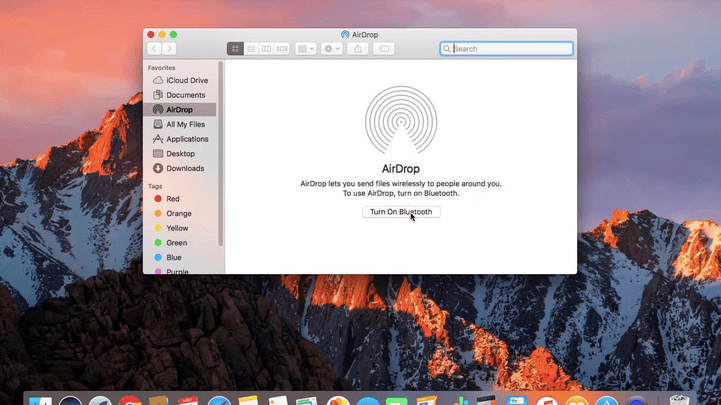
В сравнение с Bluetooth и други режими на споделяне на данни, AirDrop работи много по-добре по отношение на разпознаването на близки устройства. Можете лесно да обменяте устройства между всяко от вашите устройства на Apple с едно мигване. AirDrop работи като благодат, когато става въпрос за изпращане на файлове с голям размер, които няма да се прикачат и към вашите имейли.
В тази публикация ще научим всичко за това как работи AirDrop, как да включите AirDrop на Mac и всичко останало, което трябва да знаете.
Прочетете също: Как да получите Airdrop на вашия MacOS Dock?
Да започваме.
Списък на съдържанието
Как работи AirDrop
AirDrop идва с една проста цел, т.е. незабавно споделяне на файлове между две устройства, включително снимки, видеоклипове, аудио, уебсайтове, местоположение, бележки, плейлисти или каквото и да било между устройства на Apple. Той използва Bluetooth технология за работа и следователно трябва да се уверите, че Bluetooth е активиран и на двете устройства, изпращащи и получаващи.

След като Bluetooth е включен и на двете устройства, можете да активирате AirDrop и да започнете да споделяте данни. Той използва силна peer-to-peer WiFi свързаност за споделяне на файлове. Веднага след като активирате AirDrop, вашето устройство ще стане откриваемо и можете да започнете да изпращате или получавате файлове от други устройства на Apple.
Но да, тук идва една малка уловка. AirDrop работи добре на относително по-къси разстояния, така че просто се уверете, че и двете ви устройства на Apple са в обхват. Ако седите от другата страна на стаята или на друго място, AirDrop няма да може да открива устройства наблизо.
Прочетете също: Как да споделяте пароли с помощта на AirDrop на iPhone, iPad и Mac
Как да включите AirDrop на Mac
Чудите се как да включите AirDrop на Mac? Нека бързо да научим как да използваме AirDrop на macOS, така че да можете без усилие да споделяте файлове чрез други устройства на Apple.
Споделяйте или изпращайте съдържание от Mac с помощта на AirDrop:
Придвижете се до папката, където се съхраняват вашите файлове. Сега отворете файла, който трябва да споделите от вашия Mac на друго устройство на Apple.
Докоснете иконата „Споделяне“. Можете също да намерите тази опция в менюто за бърз достъп.
В списъка с опции за споделяне изберете „AirDrop“ от списъка.
Сега ще видите списък с устройства наблизо, чиито AirDrop е активиран. Изберете получателя и след това просто плъзнете и пуснете вашите файлове в прозореца AirDrop.
И това е! Само за част от секунди вашите файлове ще бъдат споделени между други устройства на Apple като парче торта.
Прочетете също: Коригирайте AirDrop, който не работи на iPhone/iPad (Решения за 2021 г.)
Получавайте файлове на Mac с помощта на AirDrop:
Прозорецът AirDrop Finder е интуитивно пространство, където можете лесно да управлявате други устройства.
Стартирайте Finder на Mac и след това отидете на Go> AirDrop.
В прозореца AirDrop Finder потърсете опцията „Разрешете да бъда открит от“ в долната част.
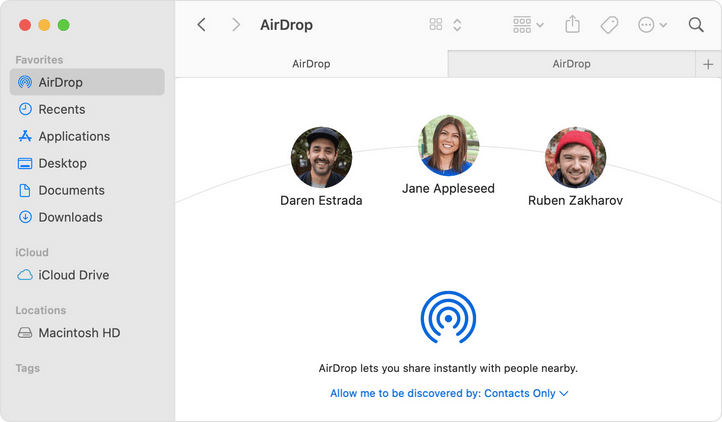
Можете да избирате между Само контакти, Всички и Никой.
Тъй като трябва да получавате файлове от други устройства на Apple, променете тази опция и я задайте на „Всички“ или „Само за контакти“, за да направите вашия Mac откриваем.
Веднага след като настроите тази настройка, близките устройства на Apple ще започнат да се появяват на екрана. Веднага щом видите името на устройството в прозореца на AirDrop Finder, докоснете бутона „Приемам“, за да получите файлове.
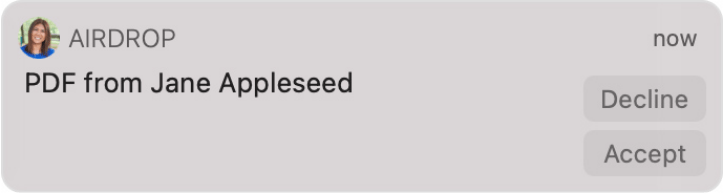
ЗАБЕЛЕЖКА : Ако не можете да видите името на устройството в прозореца AirDrop, докоснете „Не виждате това, което търсите?“ опция, така че macOS да може да ви насочи по-нататък в откриването на близки устройства.
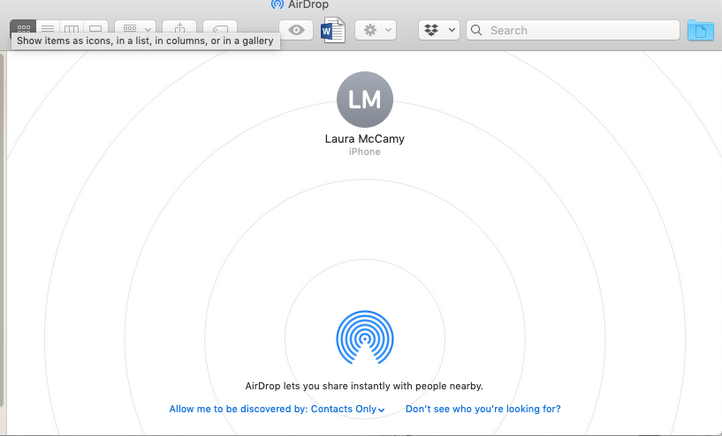
Ето как можете да използвате и включите AirDrop на Mac, за да споделяте без усилие данни между две устройства.
AirDrop не работи на Mac? Ето няколко неща, които можете да опитате!
- Уверете се, че и двете устройства на Apple са в обхват (В рамките на 30 фута разстояние) и WiFi и Bluetooth връзките са включени.
- Проверете версията на вашия Mac, като се насочите към менюто на Apple> Относно този Mac и вижте дали вашият Mac е съвместим с AirDrop или не.
- За да сте сигурни, че защитната стена на вашия Mac няма да прекъсва настройването на връзка, ето нещо, което можете да опитате. Докоснете иконата на менюто на Apple, поставена в горната лента с менюта, изберете „Системни предпочитания“. Докоснете „Сигурност и поверителност“. Превключете към раздела „Защитна стена“ и след това премахнете отметката от опцията „Блокиране на всички входящи връзки“.
Прочетете също: Как да отстраните проблеми с AirDrop, който не работи на Mac
Заключение
Това приключва нашето бързо ръководство за това как да използвате и включите AirDrop на Mac, за да споделяте незабавно файлове между две устройства на Apple. Мислите ли, че технологията AirDrop прави живота ни много по-лесен? Чувствайте се свободни да споделите вашите мисли в пространството за коментари.